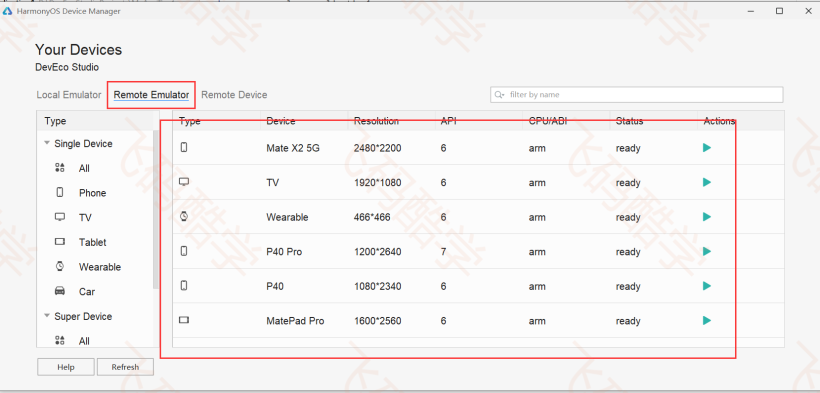鸿蒙开发者实名认证教程 原创
前言:
当我们首次在DevEco Studio中新建了一个鸿蒙应用后,作为一个初次编写鸿蒙应用的开发者来说肯定想运行看看,鸿蒙到底长什么样。
那其实鸿蒙和安卓类似都提供多种的项目调试方式,包括:预览器查看、真机运行、本地模拟器及远程模拟器,四种方式可以查看项目的运行情况,它们的区别这里不展开说明了总结就是:
- 简单的界面查看使用预览器查看
- 有鸿蒙设备的用户可以进行真机调试(具体方法后续更新)
- 电脑的性能满足的情况下可以下载本地模拟器调试
- 想要简单省事的可以直接使用官方提供的远程模拟器进行调试,但是前提是必须联网才能使用。
::: hljs-left
这边我们就先使用DevEco Studio编辑器自带的远程模拟器进行调试,在调试启动模拟器时会提示需要完成开发者认证,才能继续使用,有些人觉得这太麻烦了实属没有必要,那其实官方这样操作是为了更合理的分配服务器的资源,给予我们开发者更好的体验。那我们就来看看如何完成整个的认证流程。
:::
步骤:
在进行认证前必须完成华为账号的注册,有部分华为设备的用户已经完成了账号注册和实名认证的也需要进行开发者的认证。
1. 点击华为实名认证网址进入认证页面,选择个人开发者,再点击下一步 。
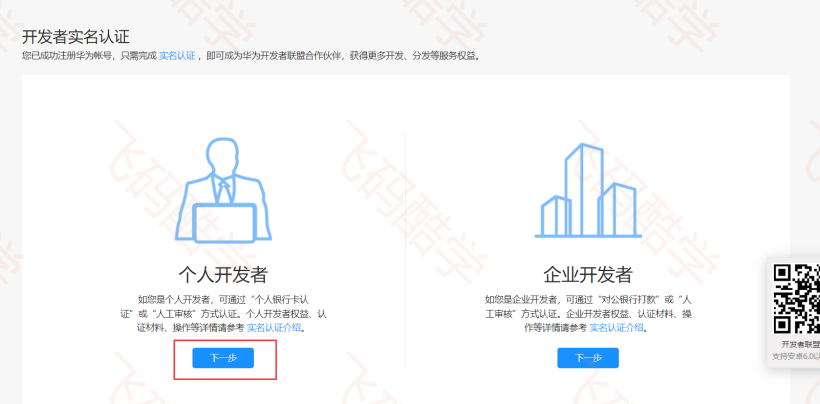
2. 如果只是在学习阶段,没有要发布应用,就先选择“否” 然后下一步。
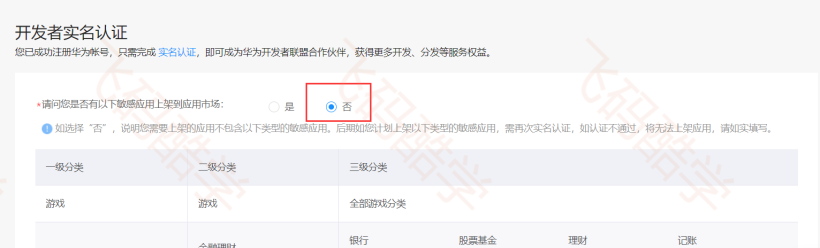
3.再选择个人银行卡认证 点击前往认证;注意银行卡认证虽然比较快速,但是++必须保证申请银行卡时候登记的手机号码需要和注册华为账号时候的手机号一致++,否则可能出现失败情况。身份证人工审核只要只注意,拍照的时候保证能看清晰身份证上的信息和清晰的人像即可并再上传照片的时候使用原图保证图片的清晰度。推荐先使用银行卡认证。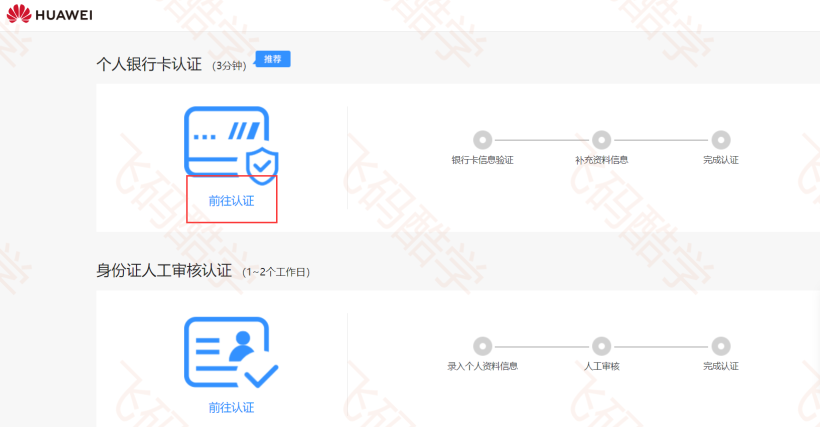
4.填写好相关信息 点击下一步。
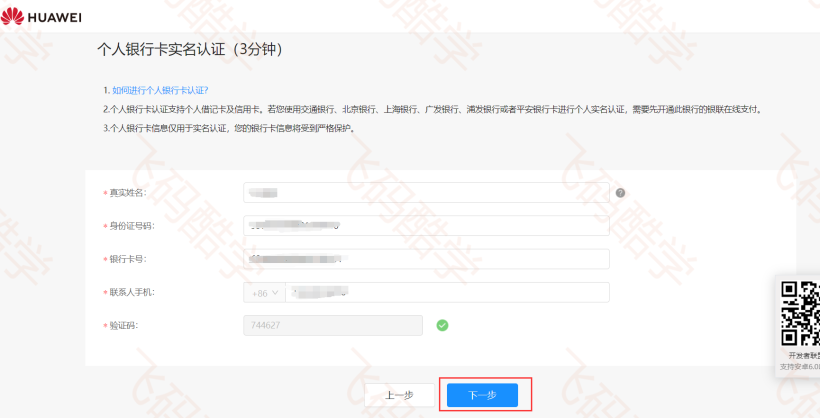
5.完善个人信息,勾选以下同意协议 点击下一步。
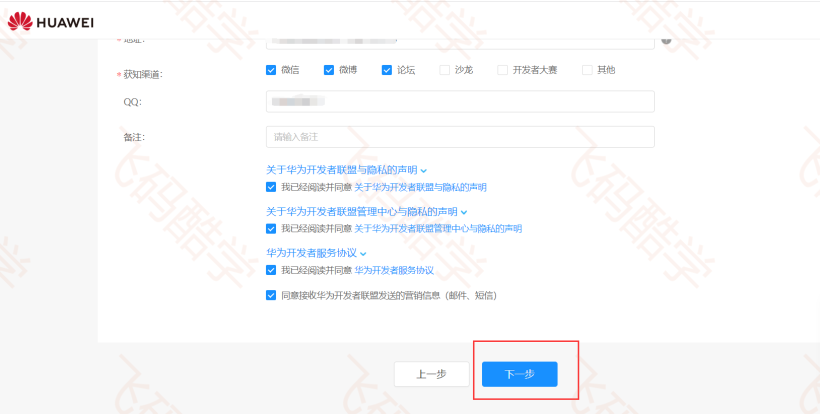
6.看到这个界面就认证成功了!
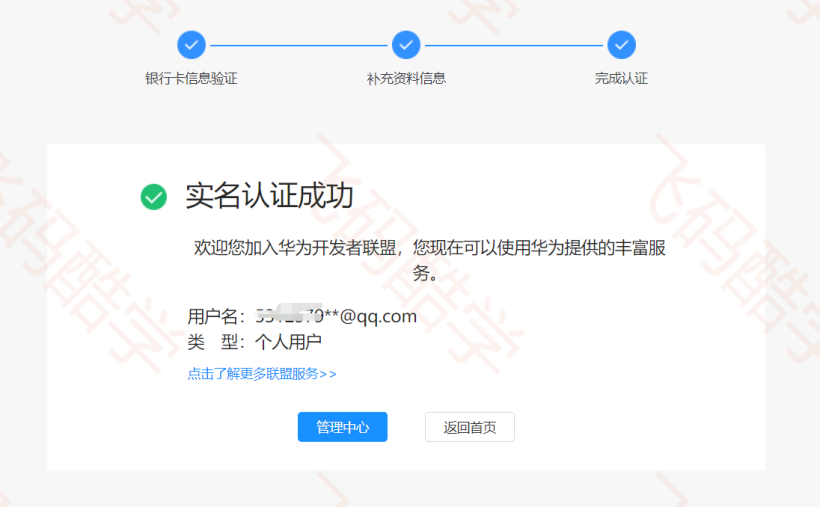
7.重启DevEco Studio,在顶部菜单点开Tools,展开下拉菜单点击Device Manager进入设备管理界面。
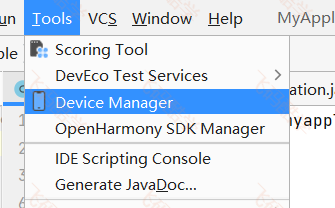
8.进入设备管理界面,点击选项卡上的Remote Emulator即可看到对应的远程模拟器的设备了,选择对应设备点击右侧的启动按钮就可以使用远程模拟器了。